
- •Основные приемы черчения в AutoCad для создания архитектурного проекта.
- •Последовательность создания внутренних проемов: смещение линий для обозначения косяков (Рис 23), продление линий косяков (Рис 24) и завершенные проемы (Рис 25)
- •Черчение дверей
- •Поворот двери происходит одновременно с перемещением указателя (Рис 30) и дверь повернутая на 90° (Рис 31)
- •Черчение дуги: конечная точка перемещается вслед за указателем (Рис 32) и готовая дуга (Рис 33).
Основные приемы черчения в AutoCad для создания архитектурного проекта.
Разработка поэтажного плана коттеджа.
Основной целью урока является осмысление концепций создания объектов поэтажного плана в AutoCAD.
Теперь перед вами стоит задача-минимум — создание поэтажного плана коттеджа, задача-максимум — создание фронтальной; задней и боковой проекций здания.
Настоящий урок должен передать вам основные концепции процесса черчения в AutoCAD, а также сформулировать способы решения стандартных проблем, возникающих при черчении поэтажного плана. На этом уроке вы начертите стены коттеджа, вырежете дверные проемы и начертите сами двери, как показано на рис.1. На других уроках необходимо будет добавить чертежи ступеней и балкона, а также обозначить расположение сантехнического оборудования на кухне и в ванной.
Упражнения этих уроков предоставят возможность попрактиковаться в использовании команд, изученных на предыдущих уроках, а также откроют несколько новых.
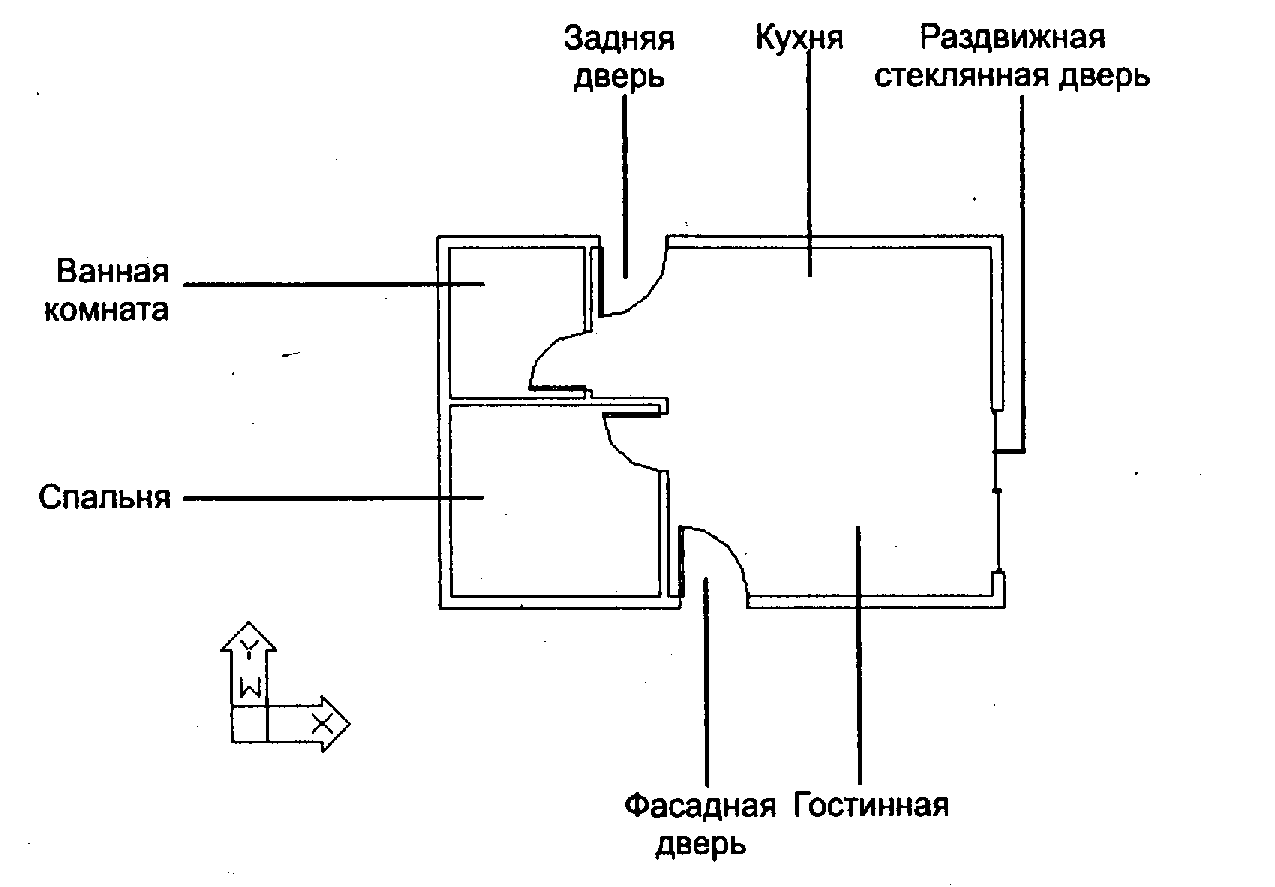 Рис.1 Поэтажный план коттеджа.
Рис.1 Поэтажный план коттеджа.
Настройка параметров чертежа
Прежде чем начать построение стен необходимо создать для своего проекта графическую среду, т.е осуществить настройку области чертежа для построения плана здания заданных размеров. Для этого необходимо:
-
установить единицы измерения (в списке Единицы выберите пункт 0.0000 для отображения линий с точностью до 1 мм.)
-
задать границы чертежа (чтобы вместить план коттеджа, область черчения необходимо установить 20 на 12.5 м.) (команда ФОРМАТ – ЛИМИТЫ)
-
задать размер шага, сетки (0.25 м.)
-
установить область рисунка к лимитам рисунка (команда ПОКАЖИ ВСЕ)
Возведение стен
Создание любого поэтажного плана начинается со стен. Несмотря на кажущуюся сложность чертежа, представленного на рис.1, рисовать много новых линий не придется. Дело в том, что большая часть новых объектов, создаваемых на этом чертеже, окажется производными от уже существующих. Более того – для изображения стен нет необходимости проводить новые линии. Все новые стены будут созданы из четырех наружных стен, созданных ранее.
Поскольку реальные стены имеют некоторую толщину, необходимо для каждой стены создать линию, соответствующую ее внутреннему контуру, и, кроме того, нарисовать три новые внутренние стены (рис. 2). Затем в наружных и внутренних стенах будет необходимо вырезать пять дверных проемов.
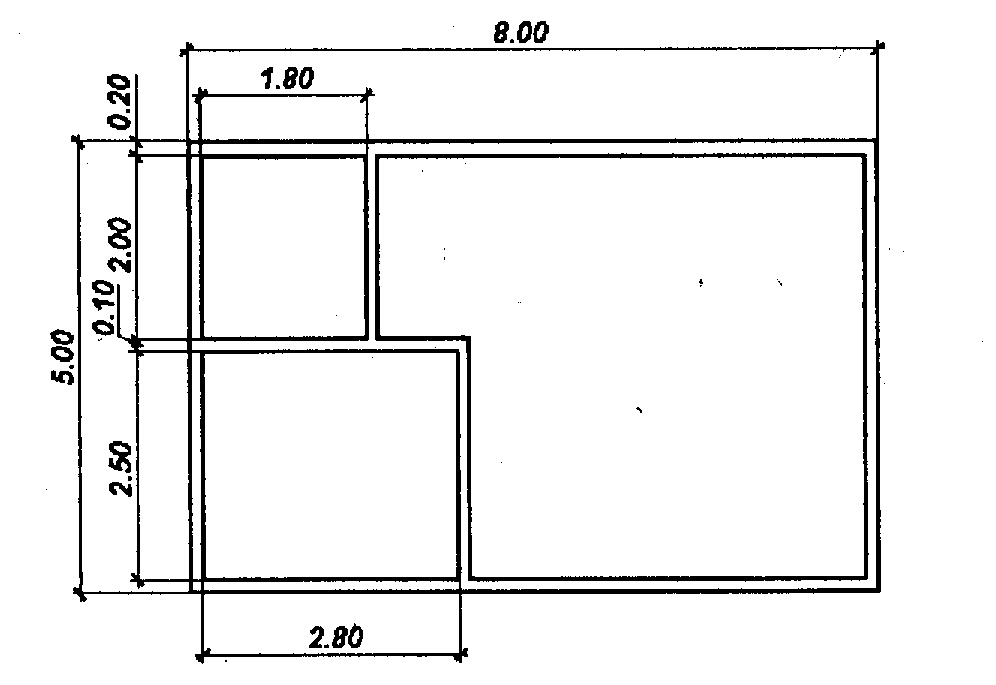 Рис 2. Размеры
стен.
Рис 2. Размеры
стен.
Создание контуров наружных стен
Создадим новый слой, назовём его СТЕНЫ. На чертеже в слое СТЕНЫ начертим контуры наружных стен коттеджа. Размеры стен приведены на рис.2.
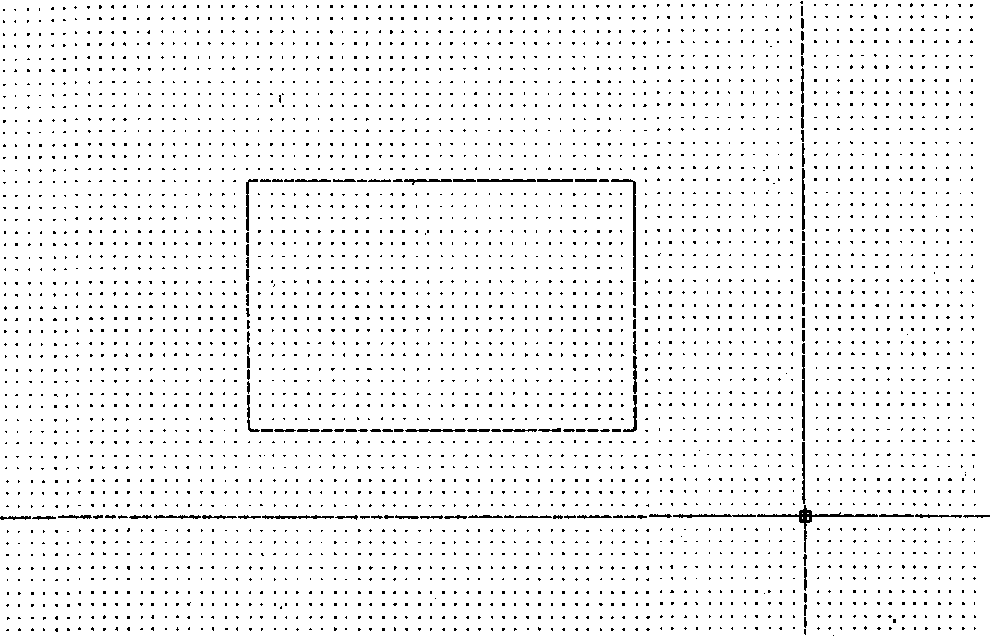 Рис 4. Контур наружных стен коттеджа
Рис 4. Контур наружных стен коттеджа
Чтобы нарисовать линии внутренних стен, соответствующих наружным, достаточно скопировать внутрь чертежа линии наружных стен с помощью команды ПОДОБИЕ. После этого нужно образовать замкнутый контур, удалив пересекающиеся угловые линии.
-
Активизируйте команду ПОДОБИЕ, введите смещение 0.20.
-
После появления приглашения выберите объект для создания ему подобных - щелкните по одной из четырех линий,
-
В ответ на запрос сторона смещения – щелкните в пустой области внутри прямоугольника. Первая линия будет смещена на 0.2 м внутрь коттеджа (рис. 4.1)
-
Повторите описанную операцию с оставшимися линиями внешних стен, чтобы сместить их внутрь на 0.20 м.
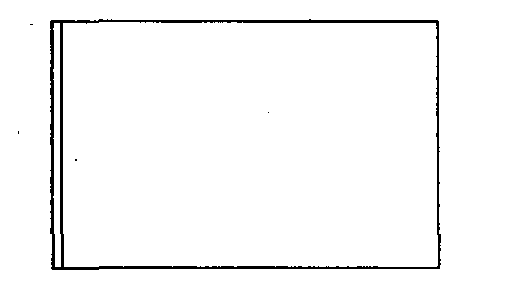

Рис. 4.1. Смещение первой линии Рис. 5. Все четыре линии смещены внутрь на 0.2 м.
Теперь необходимо обрезать углы внутренних стен. Проделаем это с помощью команды СОПРЯЖЕНИЕ.
-
Активизируйте команду СОПРЯЖЕНИЕ, значение радиуса сопряжения задайте 0.
-
Щелкните на двух линиях, образующих внутренний угол. Обе линии будут обрезаны.
-
Повторите команду СОПРЯЖЕНИЕ для всех оставшихся углов внутренних стен.
В результате чертеж примет вид, показанный на рис. 6.
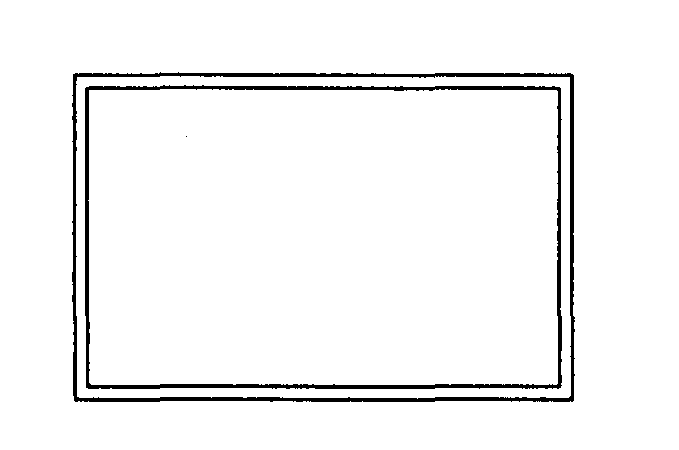 Рис
6. Сопряжены все углы внутренних стен.
Рис
6. Сопряжены все углы внутренних стен.
Построение внутренних стен.
Одним из основных преимуществ черчения на компьютере является возможность использования отдельных элементов чертежа в качестве основы для выполнения следующей задачи.
Контуры внутренних стен будут созданы путем копирования линий наружных стен с помощью команды ПОДОБИЕ.
-
Активизируйте команду ПОДОБИЕ. Введите смещение 2.80.
-
Щелкните на внутренней линии левой наружной стены
-
Щелкните в пустой области справа от выбранной линии. Линия сместится на 2.8 м вправо.
-
Вновь активизируйте команду ПОДОБИЕ. Задайте новое значение смещения — 0.1.
-
Щелкните на только что смещенной линии, после чего щелкните в пустой области справа от линии. В результате будет создана вертикальная внутренняя стена (рис.8).
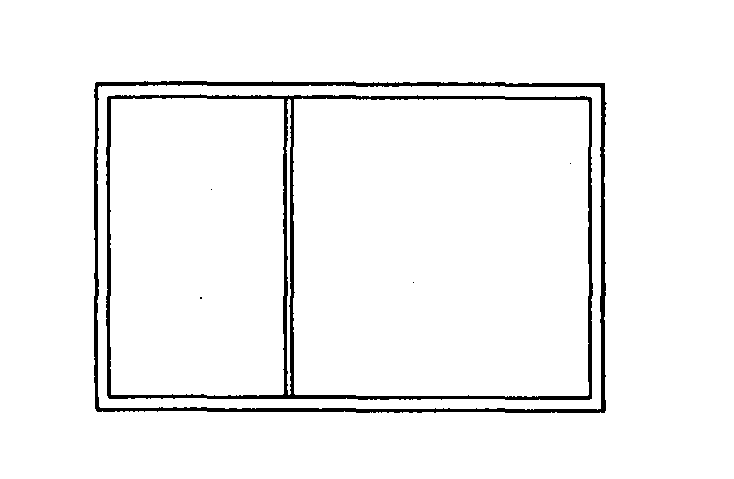 Рис 8. Первая внутренняя
стена.
Рис 8. Первая внутренняя
стена.
-
Вновь активизируйте команду ПОДОБИЕ. Введите в командной строке 2.0, задав тем самое новое смещение для следующей стены.
-
Щелкните на внутренней горизонтальной линии контура наружной стены.
-
Щелкните в пустой области под выбранной линией. Внутренняя линия наружной стены сместится вниз и образует линию новой внутренней стены. Дважды нажмите ENTER с тем, чтобы завершить и снова активизировать команду.
-
Введите в командной строке смещение 0.1. Последовательно щелкните на новой линии и под ней. Теперь на чертеже две внутренние стены (рис. 10)
Эти внутренние стены образуют спальню и одну сторону ванной. Следует должным образом оформить их пересечение друг с другом и наружными стенами.
Оформление контуров стен
Воспользуемся командой СОПРЯЖЕНИЕ для создания угла спальни.
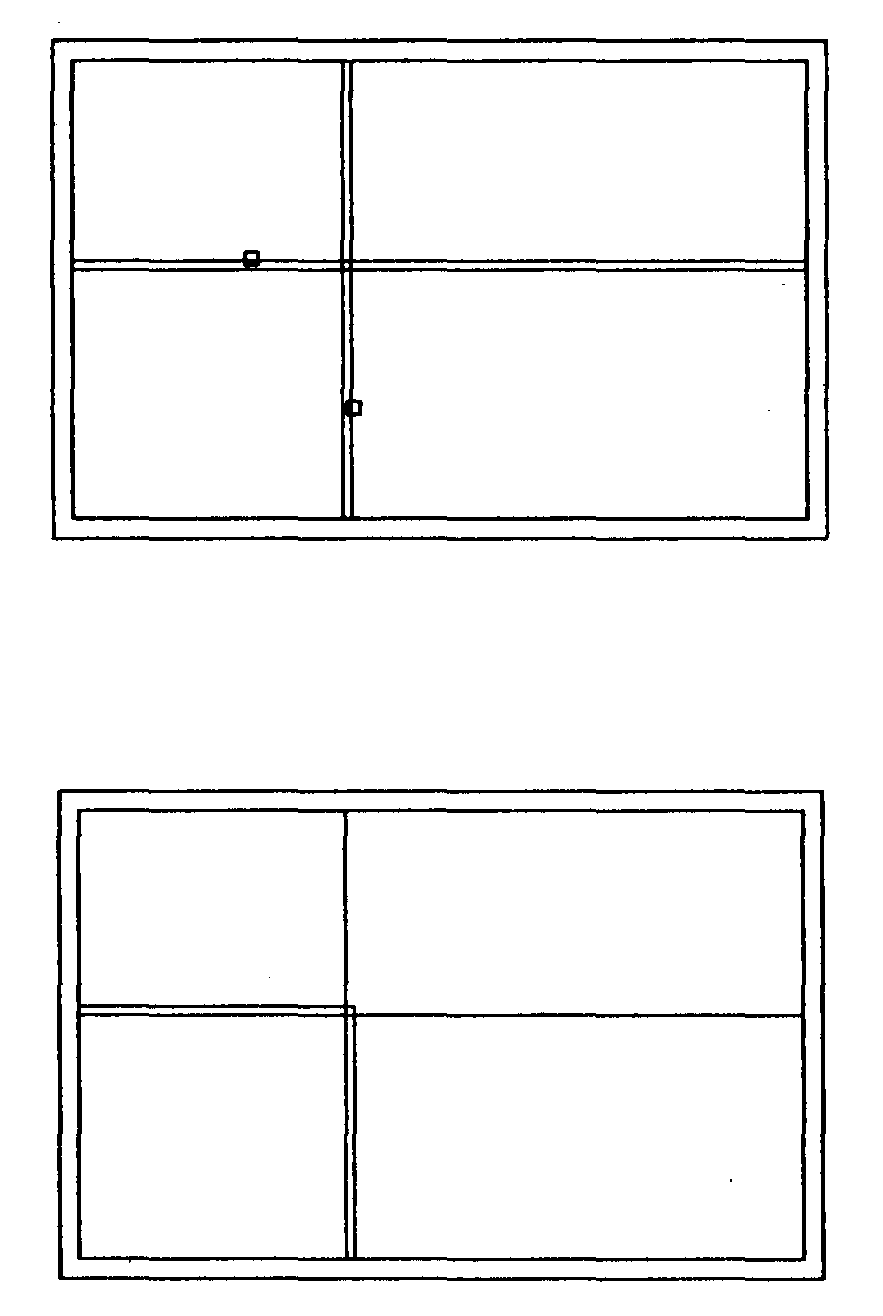
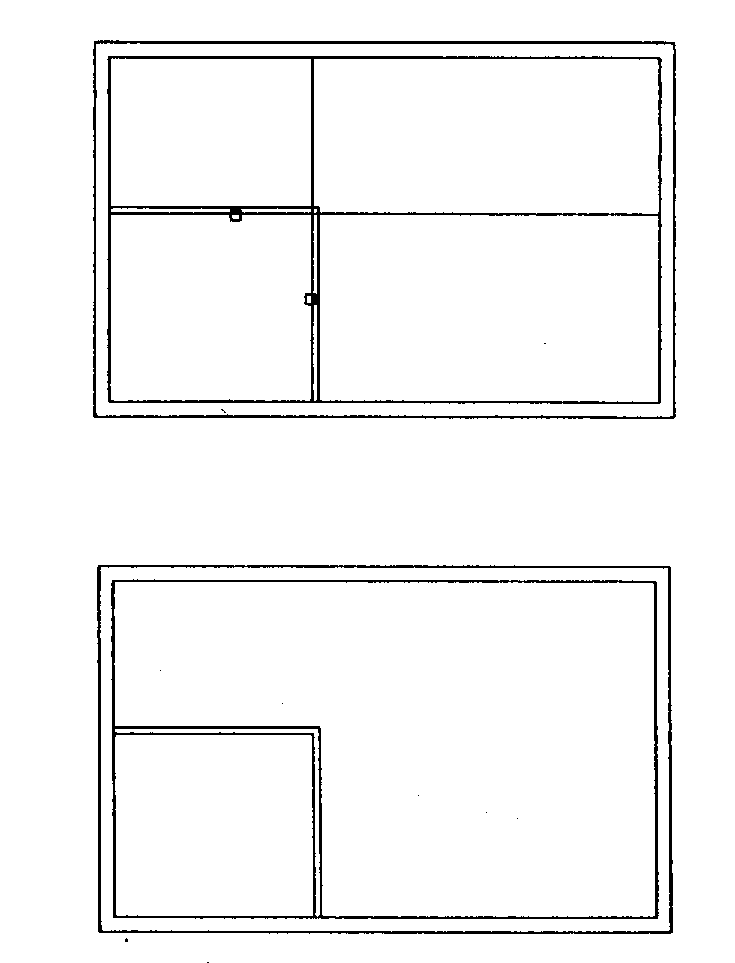
Рис 11. Выбор первых двух линий для сопряжения и результат выполнения команды
Рис 12. Выбор двух других линий для сопряжения и результат выполнения команды
Если увеличить масштаб просмотра, выбирать линии станет намного проще. Выполните команду ПОКАЖИ-РАМКА, для того чтобы изменить масштаб просмотра чертежа.

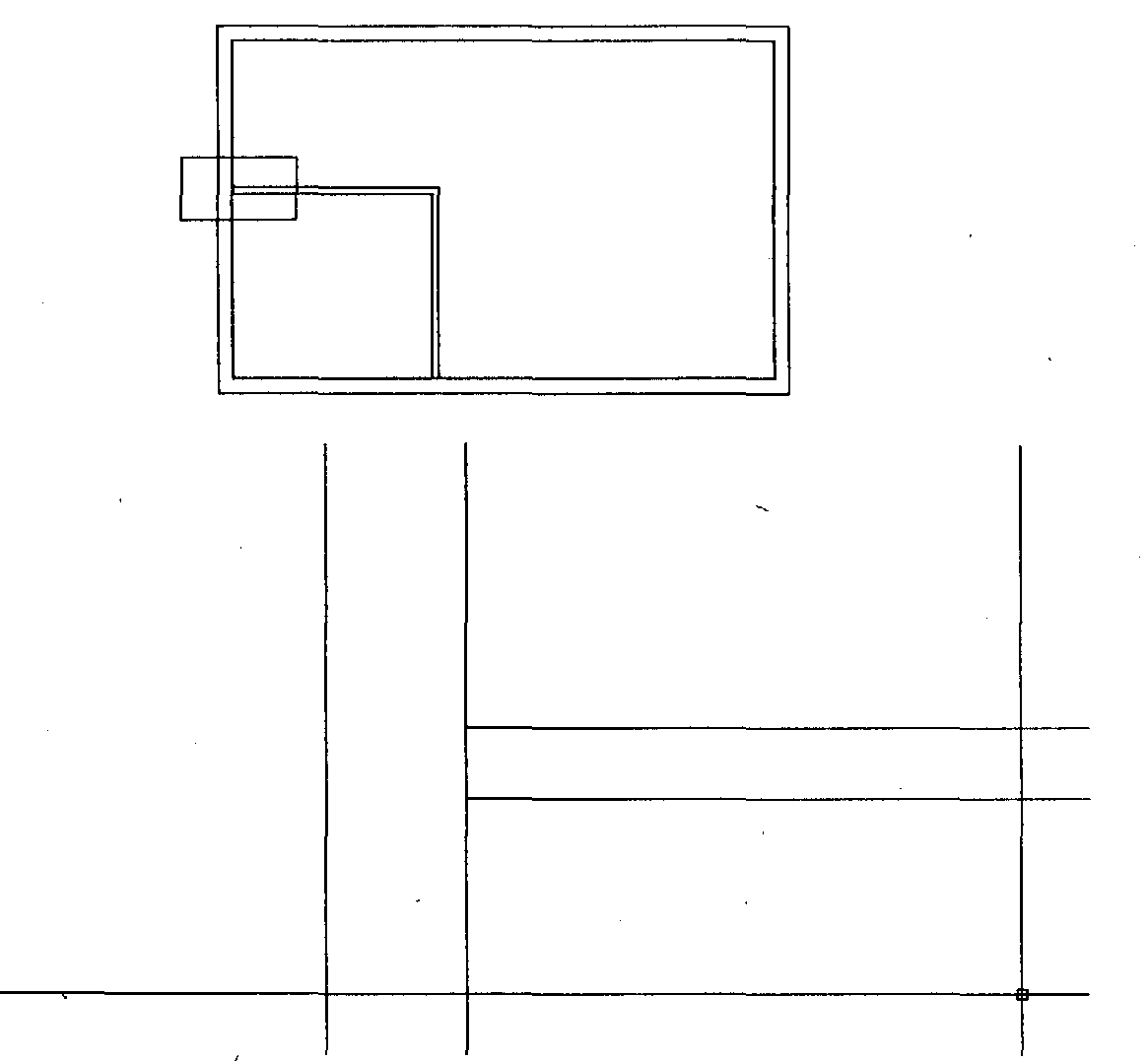
Рис 13. Расположение окна просмотра и результат выполнения команды ПОКАЖИ-РАМКА (рис 14).
-
Активизируйте команду ОБРЕЗАТЬ. Вам будет предложено выбрать секущие или объекты, которыми будут ограничены обрезаемые линии.
-
Выберите две линии внутренней стены и нажмите ENTER. Теперь вам предлагается выбрать отсекаемые линии.
-
Щелкните на внутренней линии наружной стены между пересечениями с линиями внутренней стены, которые были выбраны в качестве секущих, линия наружной стены будет обрезана (рис.15).
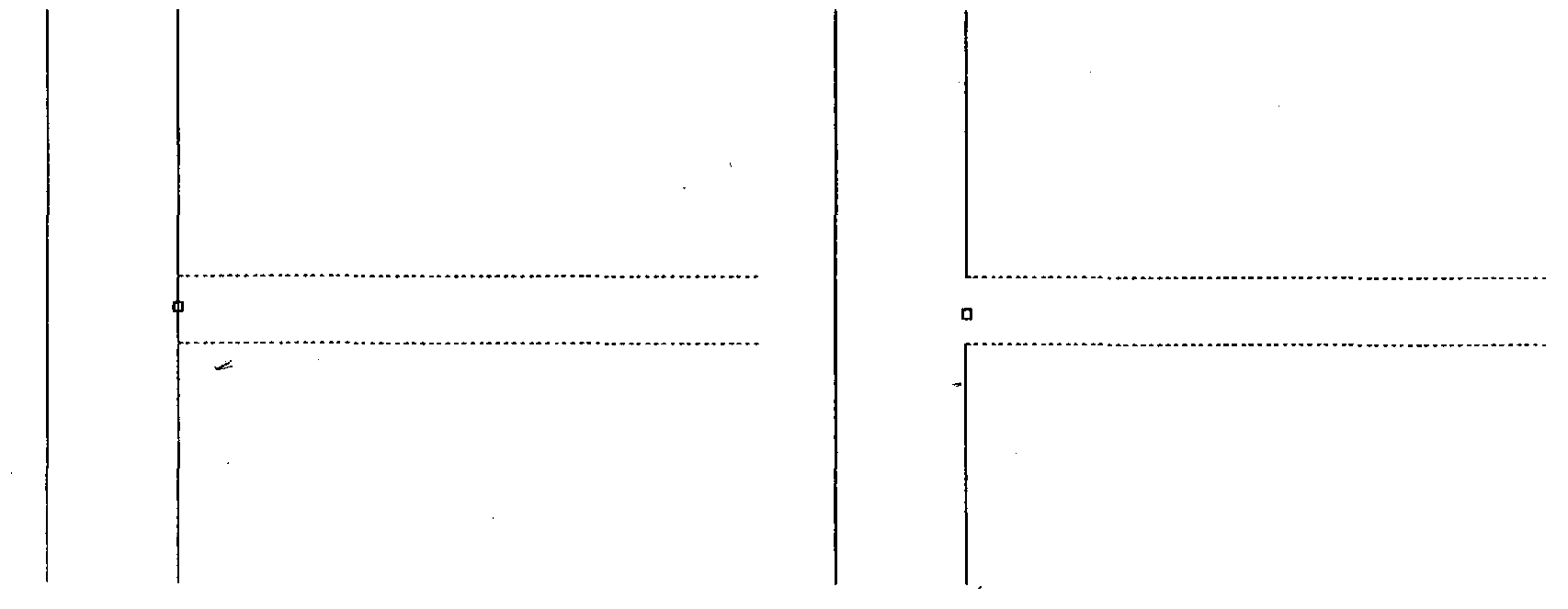 Рис.15.
Выбор линии для обрезания и результат
выполнения команды «обрезать».
Рис.15.
Выбор линии для обрезания и результат
выполнения команды «обрезать».
-
Повторите только что описанную процедуру с тем, чтобы обрезать нижнее пересечение линий.
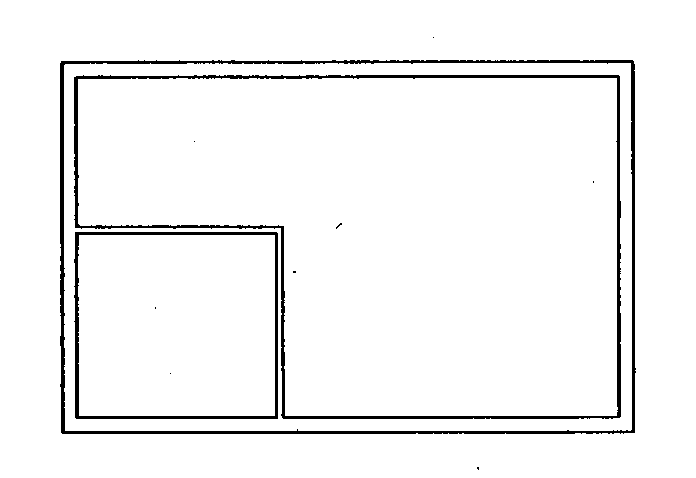 Рис.16. Второе
пересечение оформлено должным образом.
Рис.16. Второе
пересечение оформлено должным образом.
Для создания последней стены ванной комнаты можно воспользоваться уже знакомой методикой. Созданный в результате чертеж должен выглядеть следующим образом.
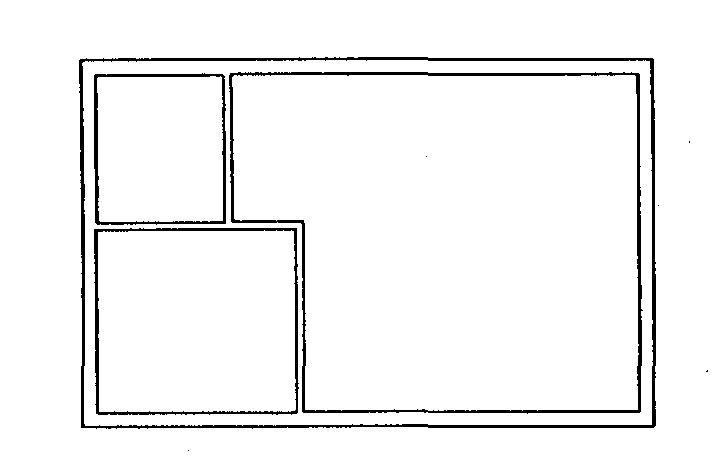 Рис.
17. Внутренние стены.
Рис.
17. Внутренние стены.
Черчение дверных проемов
Из пяти дверных проемов, два расположены во внутренних и три — в наружных стенах (рис. 18). Четырем из них соответствуют обычные распахивающиеся двери и одному раздвижная стеклянная дверь.
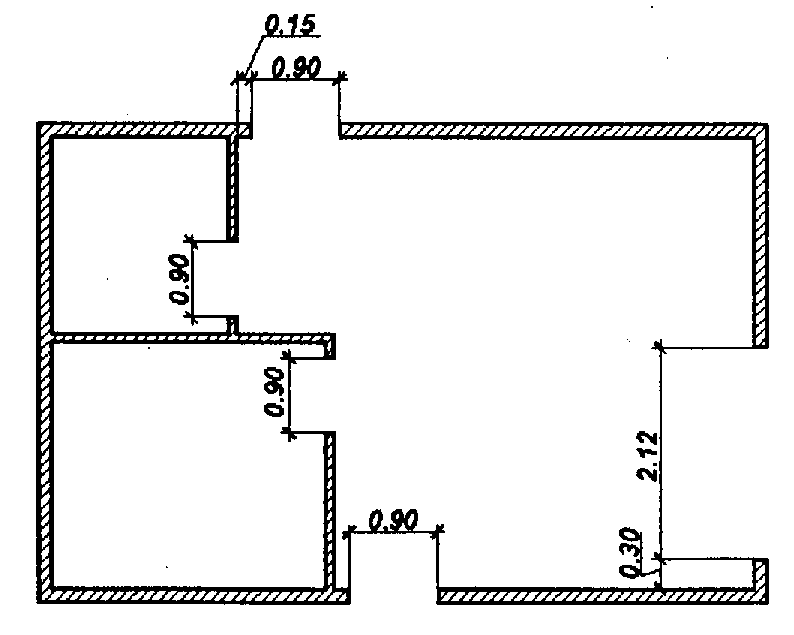 Рис.15.
Чертеж с дверными проемами.
Рис.15.
Чертеж с дверными проемами.
Прежде всего, следует определить расположение косяков дверей. Предположим, что косяк распахивающихся дверей находится на расстоянии 15 см от внутреннего угла комнаты. После расположения косяков необходимо удалить фрагменты линий между краями дверных проемов. Сначала начертим дверные проемы шириной в 0.90 м, расположенные в наружных стенах.
Наружные проемы
Эти проемы расположены на фронтальном и заднем фасаде коттеджа на расстоянии 15 см от внутреннего угла.
-
Активизируйте команду ПОДОБИЕ. В командной строке введите 0.15 — расстояние смещения.
-
Сместите вправо линии 2 стен для создания косяков дверных проемов.
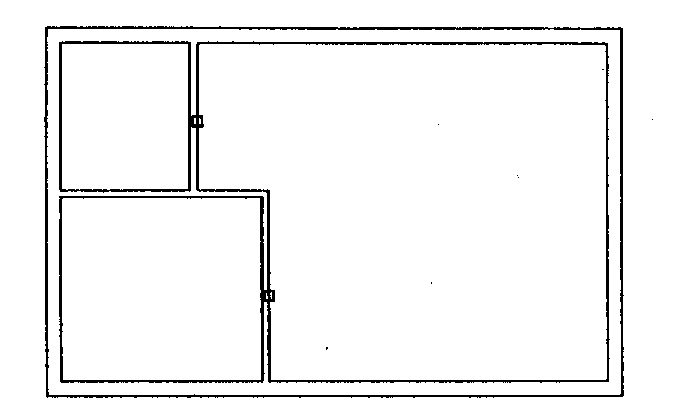 Рис19.
Линии, которые следует сместить на 15
см.
Рис19.
Линии, которые следует сместить на 15
см.
-
Активизируйте команду ПОДОБИЕ, после чего введите 0.90, задав тем самым новое значение смещение, и сместите новые линии вправо (рис. 20). Теперь необходимо продолжить четыре новые линии через внешние стены с тем, чтобы обозначить дверные косяки.
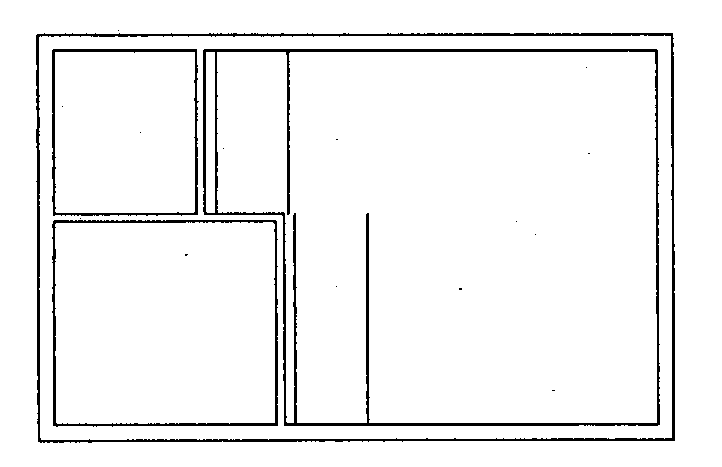 Рис
20. Четыре смещенные линии впоследствии
образуют дверные проемы шириной 0.90 м.
Рис
20. Четыре смещенные линии впоследствии
образуют дверные проемы шириной 0.90 м.
-
Активизируйте команду УДЛИНИТЬ. В качестве ограничивающих ребер для команды УДЛИНИТЬ выберите внешние линии верхней и нижней наружных стен, после чего нажмите ENTER. Щелкните на четырех линиях, которые следует продолжить. Линии должны “вырасти” до внешних контуров наружных стен, обозначив при этом косяки (рис 21).
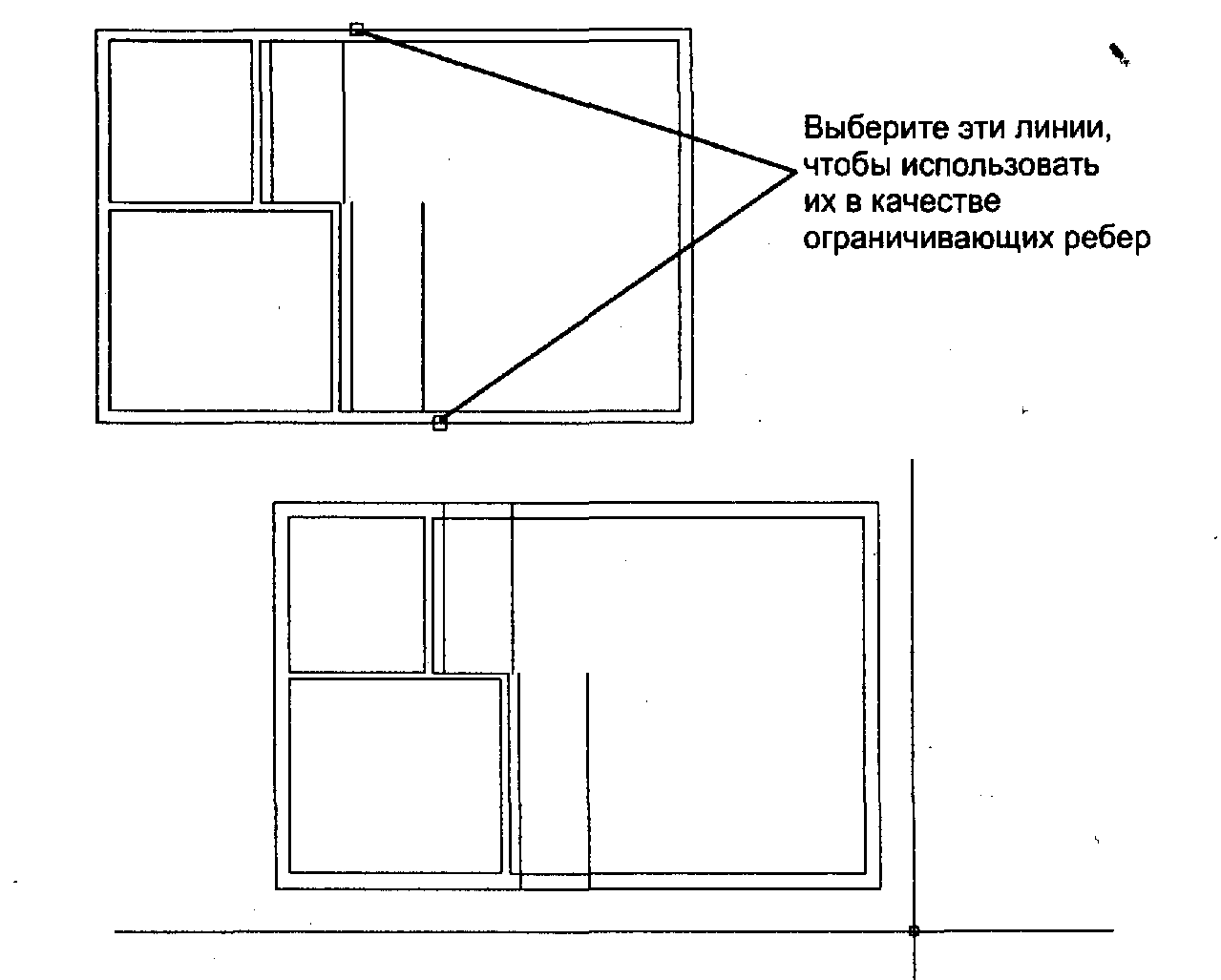 Рис 21. Линии
продленные до внешнего контура наружных
стен.
Рис 21. Линии
продленные до внешнего контура наружных
стен.
Теперь необходимо из созданных линий вырезать проемы в наружных стенах.
-
Активизируйте команду ОБРЕЗАТЬ.
-
Выберите шесть линий, образующих проемы, они будут служить секущими.
-
П
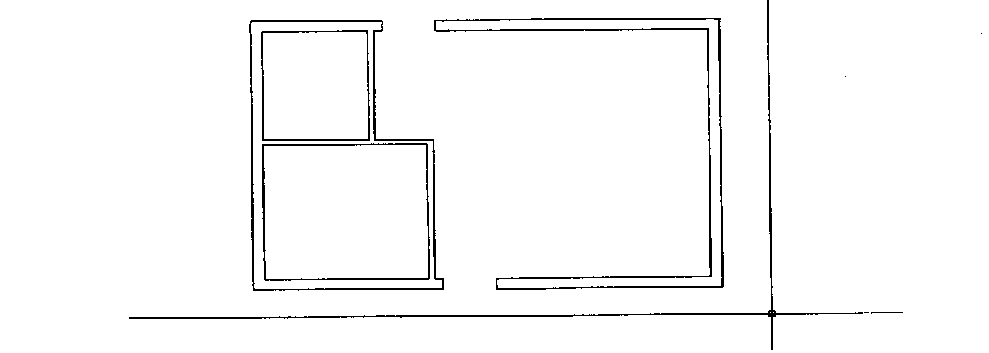 оследовательно
выбирайте линии косяков (те, которые
были продолжены до наружных стен) и
линии стен между косяками. При выборе
каждая линия будет соответствующим
образом усекаться.
оследовательно
выбирайте линии косяков (те, которые
были продолжены до наружных стен) и
линии стен между косяками. При выборе
каждая линия будет соответствующим
образом усекаться.
Чертеж должен выглядеть так, как это показано на рис.22.
Рис 22. Начерченные проемы шириной 0.90 м.
Внутренние проемы
В
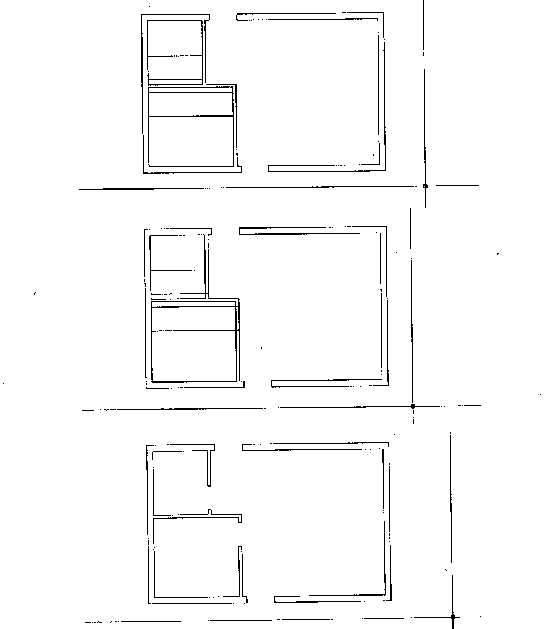
 нутренние
проемы чертятся аналогичным образом.
Эти проемы имеют ширину 0.75 м, их косяк
также располагается на расстоянии 0.15
от ближайшего внутреннего угла.
нутренние
проемы чертятся аналогичным образом.
Эти проемы имеют ширину 0.75 м, их косяк
также располагается на расстоянии 0.15
от ближайшего внутреннего угла.
